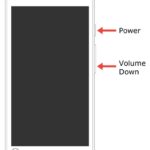Снимци екрана или снимци играју важну улогу у играма. Док играте игрице, постоје неки важни моменти које треба снимити или снимити. Да цитирам ово, све конзоле и уређаји за игре имају уграђену опцију снимања екрана. У Стеам Децк-у можете користити одређене комбинације тастера да бисте направили снимке екрана.
У Стеам Децк-у можете управљати свим својим снимцима екрана у засебним фасциклама.
Сви знамо да Стеам Децк може да игра игре у режиму игре и десктоп режиму. У оба режима, лако можете да правите снимке екрана на Стеам Децк-у.
Како направити снимке екрана на Стеам Децк-у [Режим игре]
#1. Док играте игру на Стеам Децк-у, притисните и држите пара 和 Р1 кључ истовремено. Ово ће направити снимак екрана вашег играња.

#2. Видећете обавештење у доњем десном углу екрана које потврђује да је снимак екрана направљен.
#3. Снимак екрана ће бити сачуван у интерној меморији вашег Стеам Децк-а.
Ако сте у режиму игре, пратите ове кораке да бисте пронашли и поделили своје снимке екрана.
#1. према пара дугме за отварање менија.
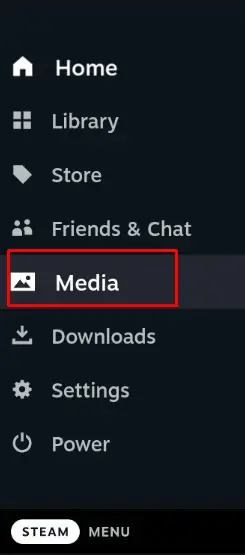
#2.изабрати медија у опцијама менија и притисните A дугме да бисте га отворили.
#3. Приказаће се ваш последњи снимак екрана. Кликните 全部 Опција за преглед свих снимака екрана.
#4. Изаберите снимак екрана који желите да поделите и кликните отпремити Опције.
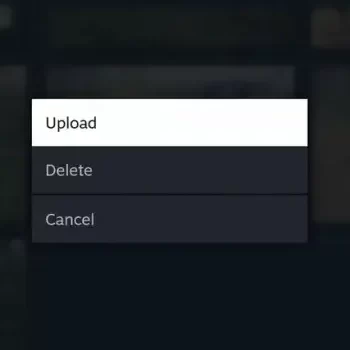
#5. Ово ће додати снимак екрана вашем приватни Стеам библиотека.
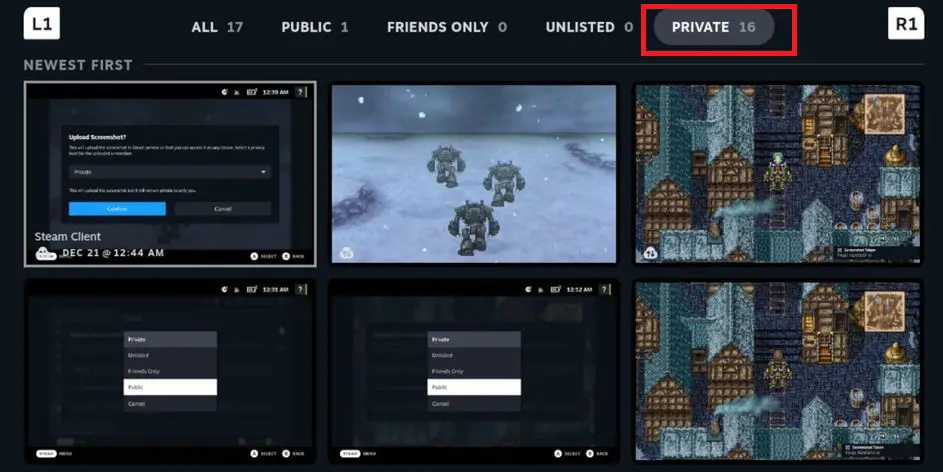
#6. Да бисте поделили снимак екрана са својим пријатељима, морате га учинити јавним. Идите у приватну фасциклу и изаберите Снимак екрана. изабрати Објавите то Опције. Сада ће се појавити снимак екрана 民眾 библиотека.
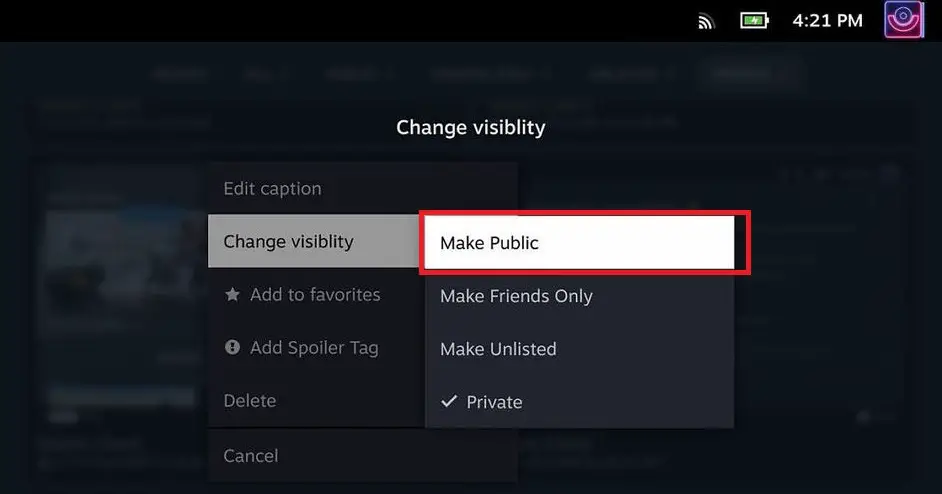
#7. Кликните на икону подешавања на снимку екрана и изаберите Подели Опције. Добићете опције друштвених медија за дељење снимака екрана.
Од сада можете појединачно да управљате снимцима екрана. Не можете додати више снимака екрана у јавну или приватну библиотеку у режиму игре.
Како направити снимке екрана на Стеам Децк-у [Десктоп Моде]
Нажалост, Стеам Децк нема званичан начин да направи снимке екрана у радном режиму. Потребна вам је апликација треће стране да бисте направили снимке екрана у радном режиму. Преузмите и инсталирајте апликацију Спецтацле на свој Стеам Децк да бисте направили снимке екрана.
#1. Отворите свој Стеам Децк и омогућите режим радне површине (идите на мени и изаберите пребаците на радну површину Опције)
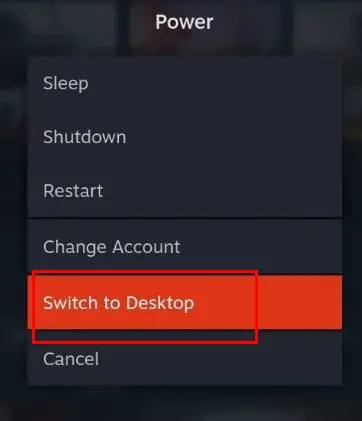
#2. Након што уђете у режим радне површине, изаберите Стеам децк лого Отворите у доњем левом углу екрана Покретач апликација.
#3.изабрати Комуналне услуге 然後 點擊 奇觀 апликација.
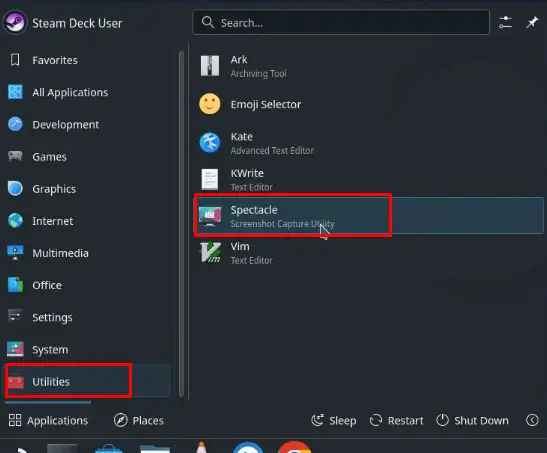
#4. Након што отворите апликацију, кликните снимак екрана дугме на десној страни екрана.
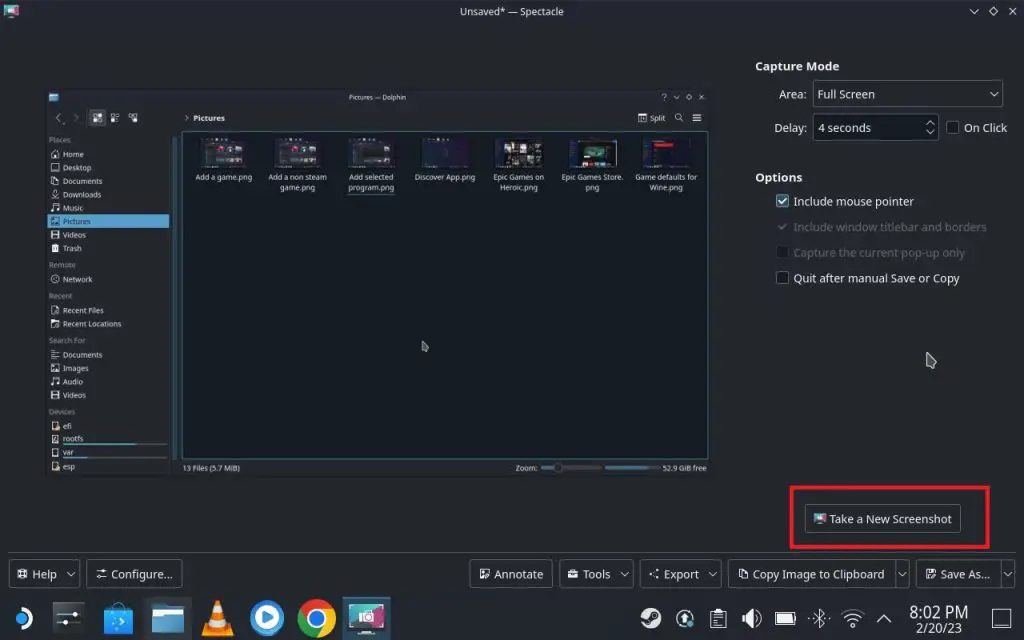
#5. Ово ће направити снимак екрана на вашем Стеам Децк-у.
#6. Затим кликните Сачувај као дугме у доњем десном углу екрана да бисте сачували снимак екрана.
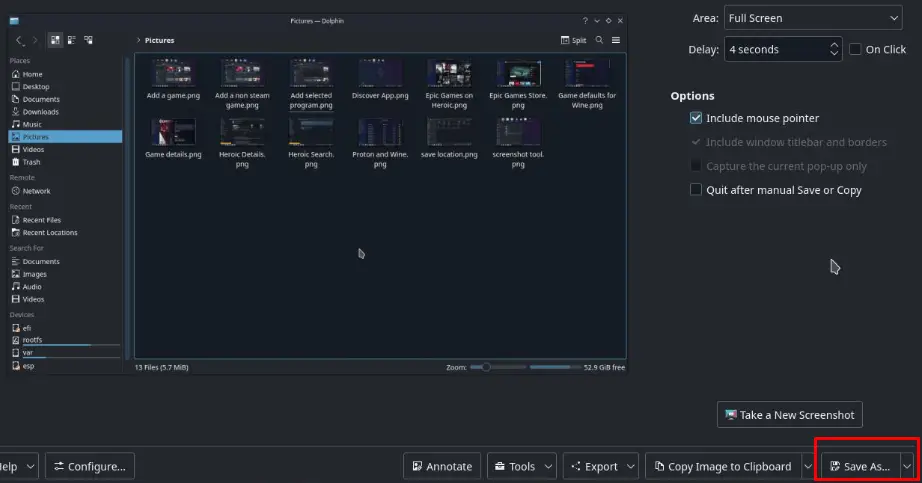
Ако је ваш Стеам Децк уређај повезан са тастатуром, можете да притиснете Одштампај дугме, метод који користимо за прављење снимака екрана на рачунару.
Како управљати снимцима екрана у Стеам Децк-у [Десктоп Моде]
#1. иди Долпхин Филе Екплорер на траци задатака.
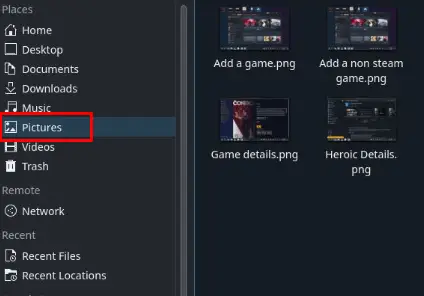
#2. Сада, изаберите слика из левог окна. Тамо ћете пронаћи све своје сачуване снимке екрана.
#3. Можете да изаберете било који снимак екрана и да га делите директно користећи веб прегледач.
Чести проблем
1. Да ли су направљене резервне копије снимака екрана Стеам Децк-а?
Да, ваши снимци екрана ће бити аутоматски отпремљени у Стеам Цлоуд.
2. Могу ли даљински приступити снимцима екрана Стеам Децк-а?
Да, инсталирањем апликације Стеам на рачунар можете приступити свим Стеам библиотекама на рачунару.